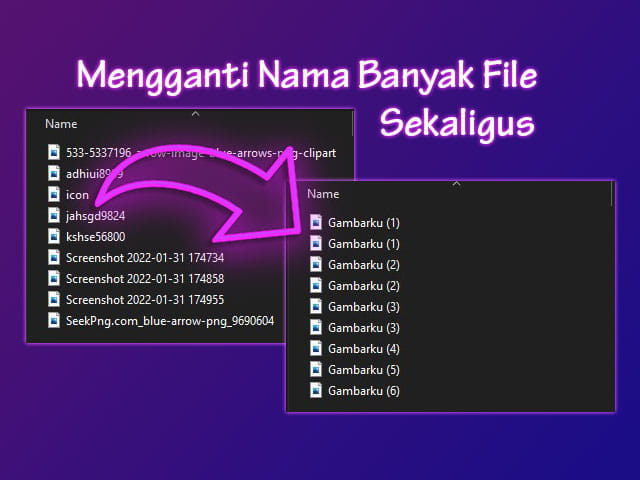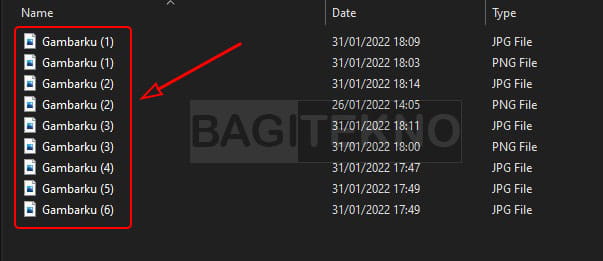Mengganti nama atau rename file gambar, dokumen atau jenis file lainnya merupakan hal yang biasa dilakukan pada Komputer. Hal ini bertujuan agar anda bisa lebih mudah mengenali file tersebut dikemudian hari. Namun, kadangkala anda memiliki banyak sekali file dan harus mengganti nama semua file tersebut secara sekaligus di Komputer Windows yang digunakan.
Jika file anda hanya terdapat satu atau dua file dan ingin diganti namanya, maka tidak akan menjadi masalah. Anda bisa dengan mengubah nama file-file tersebut dengan cepat karena jumlahnya yang sedikit.
Namun, akan merepotkan jika anda memiliki banyak sekali file yang perlu dirubah namanya. Jika anda ingin merubah nama semua file tersebut satu per satu sebenarnya bisa saja, namun itu akan butuh waktu yang sangat lama. Ketimbang menggunakan banyak waktu hanya untuk me-rename banyak file, lebih baik gunakan cara cepat agar nanti bisa mengerjakan hal lain. Untuk itulah anda perlu cara khusus untuk mengganti nama banyak file sekaligus.
Kenapa Perlu Rename Banyak File Sekaligus?
Jika anda hanya memiliki sedikit file dan ingin mengubah namanya, maka bisa dilakukan dengan cepat, karena jumlahnya memang sedikit. Namun coba bayangkan jika jumlah file anda ada ratusan hingga ribuan, maka akan sangat merepotkan dan butuh waktu lama untuk mengganti nama file-nya satu per satu.
Biasanya jenis file yang jumlahnya sangat banyak adalah file gambar yang baru saja dipindahkan dari memori HP atau Kamera. Namun, tidak jarang juga file dokumen atau jenis file lainnya memiliki jumlah yang banyak dan perlu dirapihkan. Untuk membuat daftar file menjadi lebih rapih, maka selain mengatur foldernya adalah dengan mengganti semua nama file-file tersebut.
Untuk itulah anda memerlukan cara khusus yang bisa digunakan untuk mengubah nama banyak file sekaligus di Laptop Windows. Dengan demikian, berapapun jumlah file anda, semua bisa di-rename dengan sangat cepat.
Bagaimana Cara Mengganti Nama Banyak File Sekaligus di Windows?
Mengganti nama banyak file secara sekaligus di Komputer Windows sebenarnya bisa dilakukan dengan sangat mudah. Anda tidak memerlukan software khusus, melainkan cukup memanfaatkan fitur bawaan yang sudah tersedia di sistem operasi Windows, yaitu File Explorer. Untuk melakukan cara mudah ini, silahkan ikuti langkah-langkah berikut.
- Silahkan buka File Explorer di Laptop Windows yang anda gunakan.
- Cari daftar file yang ingin dirubah semua namanya.
- Pindahkan semua file tersebut ke dalam satu folder agar lebih mudah.
- Setelah itu, pilih semua file yang ingin diubah namanya dengan menekan Ctrl + A di Keyboard.
- Setelah semua file dipilih, klik kanan pada daftar file tersebut kemudian klik Rename.
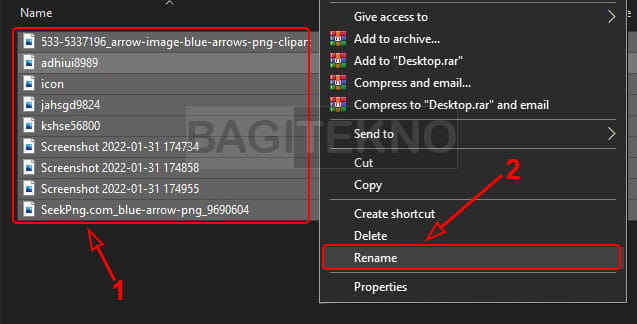
- Selanjutnya, silahkan ketik nama file yang anda inginkan.
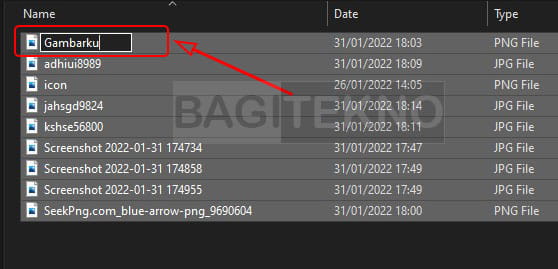
- Terakhir, jika sudah selesai mengetik nama file yang baru, tekan Enter di Keyboard Laptop anda.
Setelah anda melakukan langkah-langkah di atas, maka semua nama file yang tadi dipilih akan berubah namanya secara serentak.
Dengan demikian, anda tidak perlu lagi repot-repot dan menghabiskan banyak waktu untuk mengganti nama file-file tersebut satu per satu.
Kenapa Ada Dalam Kurung Angka Dibelakang Semua Nama File?
Jika anda perhatikan, setelah mengubah nama semua file secara serentak menggunakan cara di atas, terlihat bahwa ada dalam kurung angka dibelakang masing-masing nama file tersebut. Angka-angka tersebut berurutan mulai dari (1),(2),(3), dan seterusnya.
Perlu diketahui bahwa nama file pada sebuah sistem Komputer yang berada dalam satu direktori sebenarnya tidak boleh sama. Nama file tersebut bekerja layaknya sebuah variabel yang harus unik dan tidak boleh ganda karena merupakan identitas file tersebut.
Keberadaan dalam kurung angka dibelakang nama masing-masing file merupakan sebuah angka indeks untuk membuat nama file-file tersebut tetap berbeda. Jadi, anda dan sistem tidak akan bingung jika harus memilih salah satu file, karena meskipun nama semua file tersebut sama tetapi ada angka indeks yang membedakannya.
Itulah mengapa setiap kali anda rename banyak file sekaligus, maka akan muncul angka indeks dibelakang nama masing-masing file. Fungsi indeks tersebut untuk membuat nama file-file tersebut tetap berbeda.
Penutup
Demikian cara yang bisa anda lakukan jika ingin mengubah nama banyak file sekaligus menggunakan File Explorer Windows. Silahkan anda melakukan cara di atas jika memiliki banyak sekali file dan perlu di-rename semua.
Anda bisa menggunakan cara di atas pada Windows 7, Windows 8.1, Windows 10, maupun Windows 11. Jadi, ketimbang mengganti namanya satu per satu, lebih baik menggunakan cara cepat seperti di atas.